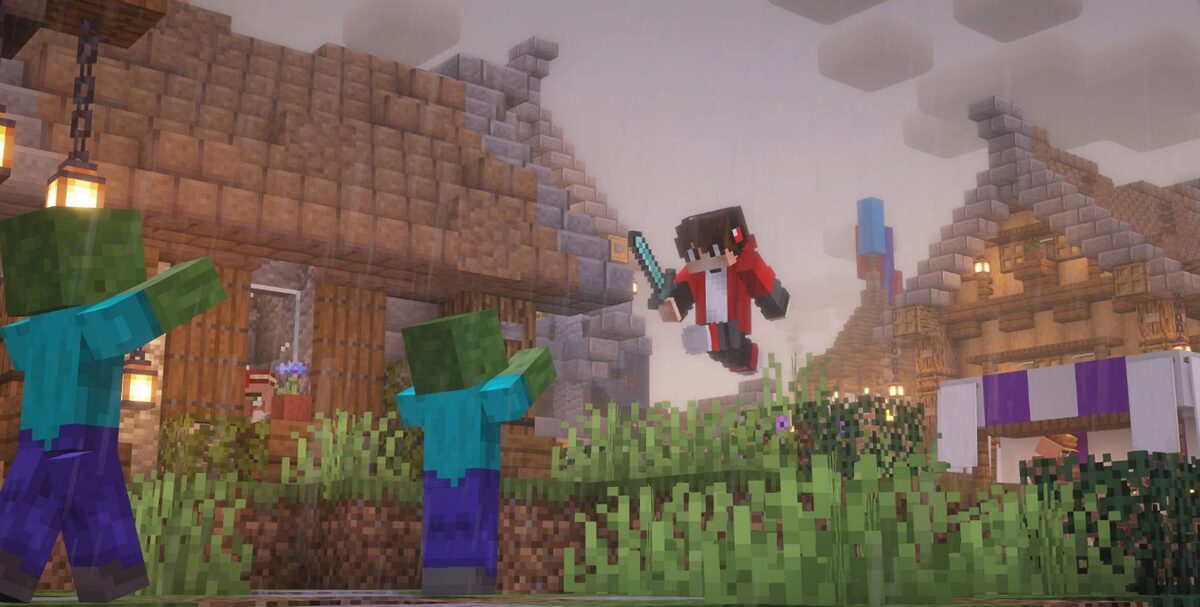
ماینکرفت (Minecraft) از همان روزهای اولیه خود، بیوم، گیاهان و جانوران متنوع خود را با تکسچرهای بلوکی به طور منحصر به فردی ارائه کرده است. علیرغم این که از لحاظ بصری پیشرفتهترین بازی نیست، اما طرفداران آن زیبایی را در آن پیدا کردهاند. آزادی ایجاد هر چیزی که قابل تصور باشد، همراه با طیف گستردهای از بلوکها، طرفداران را به تولید خلاقیتهای نفس گیر سوق داده است. حال موردی که وجود دارد، این است که برای گرفتن اسکرین شاتهای زیبا از ساختههای خود یا انجام وظایف خود در بازی، بازیکنان میتوانند نکات و ترفندهای انگشت شماری را دنبال کنند و از مادهای مختلف برای ایجاد تصاویر سینمایی و با کیفیت استفاده کنند. در این مقاله با مجله بازار همراه باشید تا آموزش نحوه گرفتن اسکرین شاتهای زیبا در بازی ماینکرفت را بدانید.
چگونه در بازی ماینکرفت اسکرین شاتهای زیبا بگیریم؟

اسکرین شات زیبای گرفته شده از یک سازه آسیاب در بازی ماینکرفت
به دلیل گزینههای محدود، پرسپکتیو گرفتن اسکرین شات در بازی اصلی ماینکرفت میتواند چالش برانگیز باشد. در حالی که حالت Spectator کمی انعطاف پذیری را ارائه میدهد، اما به بازیکنان اجازه نمیدهد خود را در تصویر قرار دهند. از سوی دیگر، نمای سوم شخص معمولی بازیکنان را به قرار گرفتن در مرکز تصویر محدود میکند و اغلب تمرکز اصلی تصویر را تحت الشعاع قرار میدهد. با این حال، مشکلی وجود ندارد که با استفاده از مادهای ماینکرفت قابل حل نباشد. برای ساده نگه داشتن همه چیز، ما فقط چند ماد و راهنمای بازیکنان را در مورد نحوه استفاده از ویژگیهای اساسی خود قرار میدهیم. بازیکنان ماد باید تصاویر خسته کننده و کسل کننده خود را به چیزی به همان اندازه چشمگیر تبدیل کنند که در ویدیوهای سینماتیک آنلاین میبینند مانند Iris Shaders، Sodium و Replay Mod.
ماد Iris Shaders به طور قابل توجهی کیفیت گرافیک را با اضافه کردن پشتیبانی شیدر افزایش میدهد و اطمینان حاصل میکند که تصاویر واضح هستند. Sodium یک ماد فنی است که تقریباً همیشه با Iris Shaders ترکیب میشود تا از اجرای روان و بدون تاخیر اطمینان حاصل شود. Replay Mod، همانطور که از نامش پیدا است، به بازیکنان اجازه میدهد تا بازیهای خود را ضبط کرده که میتوانند بعداً آنها را مرور کنند تا از هر زاویه، میدان دید و وضوح بالاتر، اسکرینشات بگیرند و جزئیات بیشتری را ثبت کنند.
حالا چگونه این کار را انجام دهیم؟
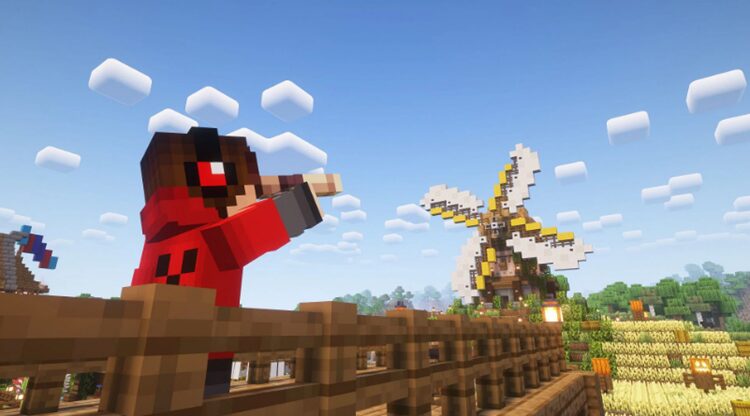
یک اسکرین شات همه جانبه
با نصب مادهای یاد شده در بخش قبلی برای بازی ماینکرفت و اعمال شیدرهای انتخابی، بازیکنان میتوانند تا فرآیند گرفتن اسکرین شاتهای هنری را پیش ببرند. آنها میتوانند این مراحل را دنبال کنند تا تصاویر زیبایی از دنیای ماینکرفت خود تهیه کنند.
ساخت یک replay
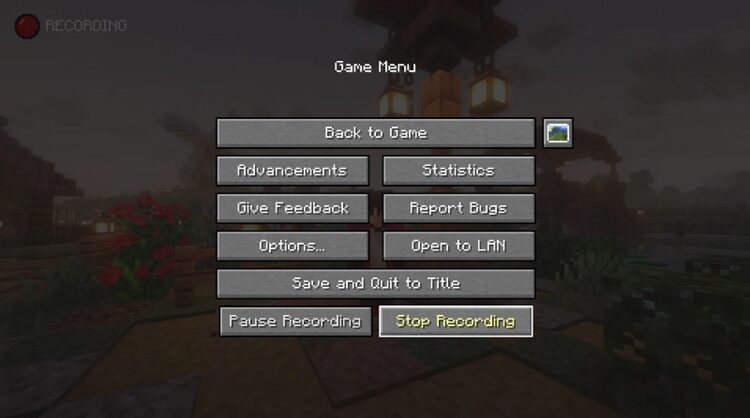
گیم پلی بازی ماینکرفت که در حال ضبط است.
در مرحله اول، بازیکنان باید از خود در حال انجام یک کار که در طی آن میخواهند اسکرین شات بگیرند، یک replay ایجاد کنند. حتی اگر آنها فقط بخواهند یک اسکرین شات ساده از یک ساختمان بگیرند، میتوانند یک replay از راه رفتن در اطراف سازه یا تعامل با آن را ضبط کنند تا روح بیشتری به تصویر ببخشند. برای ضبط مجدد، بازیکنان نیازی به انجام کار خاصی ندارند زیرا باز کردن یک جهان با نصب Replay mod شروع به ضبط به طور پیش فرض میکند. ضبط را میتوان با فشار دادن دکمه توقف ضبط در منوی escape متوقف کرد.
پخش فایل replay
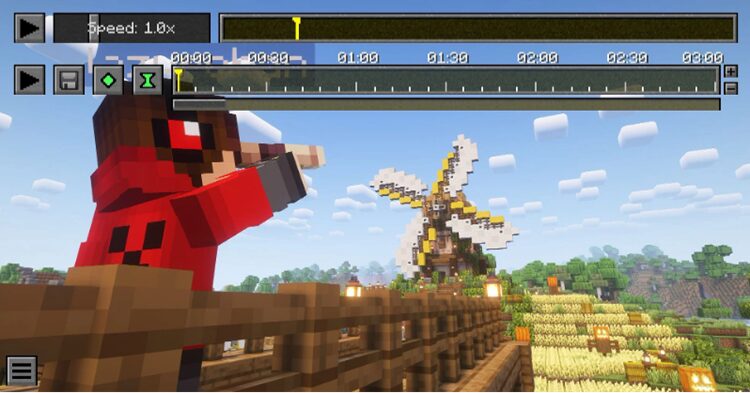
رابط کاربری ماد replay
سپس، بازیکنان باید از دنیای خود خارج شوند و به بازی اجازه دهند فایل replay را ذخیره کند. نوار پیشرفت این فرآیند در گوشه سمت راست بالا ظاهر میشود. پس از تکمیل، بازیکنان باید روی Done کلیک کنند. این مرحله بسیار مهم است. در غیر این صورت، replay در نمایشگر ظاهر نمیشود. در منوی اصلی بازی روی نمایشگر replay در کنار گزینه Minecraft Realms کلیک کنید و آخرین فایل ضبط شده را پخش کنید. بازیکنان میتوانند کل ضبط را از هر زاویهای با استفاده از کلیدهای حرکتی خود تماشا کنند.
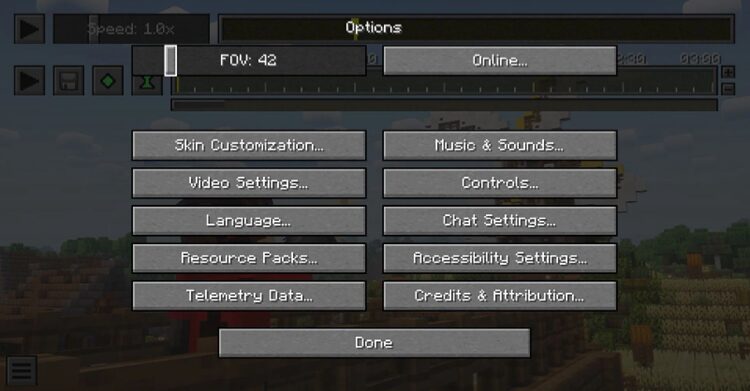
تغییر FOV در این مرحله از کار توصیه میشود.
T را فشار دهید تا cursor در ضبط ظاهر شود و از نوار جستجو در بالا برای حرکت به جلو یا عقب در replay استفاده کنید. توصیه میشود که بازیکنان سرعت را با استفاده از نوار بالا سمت چپ تنظیم کنند تا سرعت ضبط را کاهش دهد و مکث در فریم سمت راست را آسانتر کند، زیرا در غیر این صورت ممکن است خیلی سریع از آن عبور کند. پس از یافتن بهترین فریم، قبل از گرفتن اسکرین شات، ضبط را متوقف کنید. در این مرحله، بازیکنان میتوانند با فشار دادن ESC به تنظیمات بازی خود رفته و به منوی options بروید تا FOV را تغییر دهید.
برای عکسهایی که مکان یا بازیکن را نشان میدهد، FOV کمتری توصیه میشود. برای صحنههایی با عناصر طبیعی زیاد، مانند کوهها، FOV کمی بالاتر از حالت پیشفرض معمولاً بهترین به نظر میرسد. بازیکنان همچنین میتوانند تنظیمات شیدر خود، مانند saturation levels، را تنظیم کنند تا تصویر بهتری ایجاد کنند یا به طور کلی شیدر متفاوتی را امتحان کنند. علاوه بر این، اگر نور در یک صحنه ناکافی به نظر میرسد، بازیکنان میتوانند روی سه خط افقی در پایین سمت چپ کلیک کنند تا تنظیمات Replay Mod را باز کنند، جایی که میتوانند میزان نور را تغییر دهند تا صحنه روشنتر شود.
گرفتن اسکرین شات
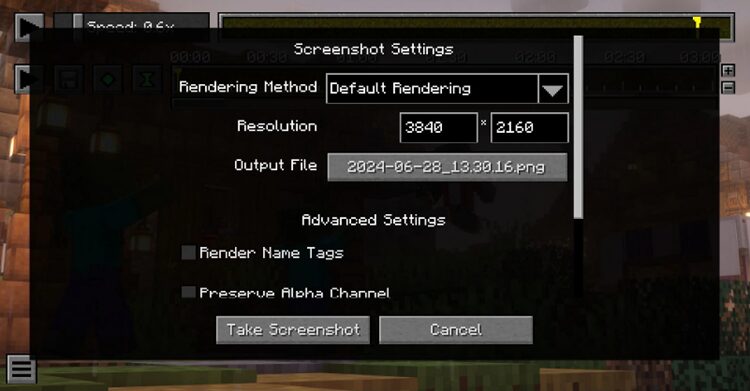
منوی اسکرین شات در ماد Replay بازی ماینکرفت
پس از پیدا کردن فریم عالی، CTRL + F2 را فشار دهید تا منوی اسکرین شات باز شود. فریم مکث میشود و به بازیکنان چند گزینه اضافی داده میشود که میتوانند قبل از ذخیره اسکرین شات، آنها را تغییر دهند. در اینجا، تنها دو گزینهای که مبتدیان باید تنظیم کنند عبارتند از Render Name Tags و resolution setting. اولین مورد آن را به گونهای میسازد که اسکرین شات نام آنها را در بالای آنها درج میکند. وقتی صحبت از وضوح به میان میآید، توصیه میشود که بازیکنان برای افزایش کیفیت تصویر، رزولوشن را به گزینهای با نسبت ۱۶:۹ بالاتر، مانند ۳۸۴۰*۲۱۶۰ (4K) افزایش دهند.
&
;
با این حال، انجام این کار ممکن است باعث ایجاد اشکالی شود که در آن تصویر با نور سفید عجیب ظاهر میشود. در چنین مواردی، بازیکنان باید به وضوح اصلی برگردند و اسکرین شات را دوباره بگیرند. پس از انجام این مراحل، آنها می توانند به اسکرین شات جدید گرفته شده با کیفیت بالا و آماده برای اشتراک گذاری در پوشه دیتا (data) برنامه ماینکرفت دسترسی پیدا کنند. نظر شما در این باره چیست؟ لطفا نظرات خود را با ما درباره این موضوع به اشتراک بگذارید.
منبع: sportskeeda
میزگیم سینمایی با امید لنون و شایان | چی بیینیم؟ چی بازی کنیم؟














حیف که تو بدراک نمیشه ریپلای مود داشته باشیم
عالی
این عالیه
ولی ای کاش بدراک هم این قابلیت رو داشت:-)
جالب بود
کاربردی